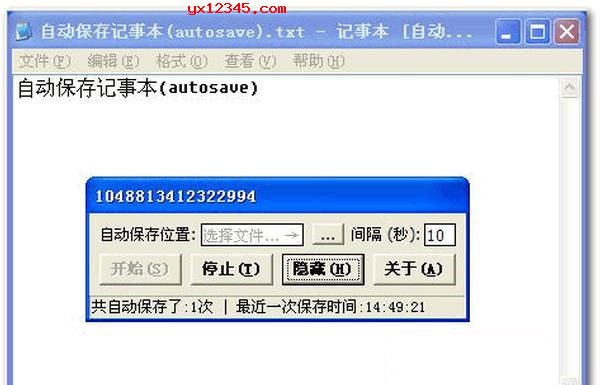你是否想转换音频文件与视频文件的格式呢?Icecream官方发布了一款免费的Media Converter!它是一款免费的万能音频文件与视频文件格式转换器,它可以帮您在视频格式与音频格式之间进行互相转换。
界面预览图:

Icecream Media Converter是一个免费的万能音频文件与视频文件格式转换器软件,它具有了强大的音频与视频格式转换功能,支持现在几乎所有常见的视频与音频格式,除了转换格式之外它还支持下载 YouTube 视频并将其转换成为AVI,MP4,MP3等多种格式。
Icecream Media Converter转换器具有直观界面可以让你容易转换AVI,MKV,MP4,WMV,MP3,WAV,MPEG,WMA等文件到任何音频与视频格式。
支持flv、mkv、mp4、avi、swf、3gp、flac、wmv、rmvb、mov、m4v、midi、mp4、mpg、m2ts、mts、mp3、wma、wav、m4a、m4p、cda、 aiff, ogg等音视频格式。
功能特点:
1、质量
设置输出文件所需的音频比特率与视频质量。
2、设备
不能确定的输出格式?使用设备预置(的iPad,iPhone,PS3,Android等)转换文件
3、控制
暂停或取消一个或所有文件的转换在任何时刻。
4、多种转换模式
视频录像,视频,音频与音频的音频。
5、批量转换
多个文件添加到队列中,并将其转换在一个单一的点击。
6、进度条
随时了解转换的状态估计与转换时间。
7、历史记录功能
转换后的文件很容易在程序的历史记录部分找到。
8、支持转换YouTube视频
转换YouTube视频到所需的音频或视频格式(YouTube到MP3,YouTube的MP4等)
简体中文界面设置方法:
1、安装Icecream Media Converter时默认是英文的,一直点击下一步一直到安装完成就OK了。
2、安装完成后打开软件,点击软件界面右下角的齿轮图标,在弹出的Settings中找到Language,选择Chinese,再按一下SAVE SETTINGS即可切换为中文版本。
Icecream Media Converter将MKV转换成为AVI教程:
1、添加MKV文件
点击主窗口中的加入文件按钮开始导入您的 MKV 文件。
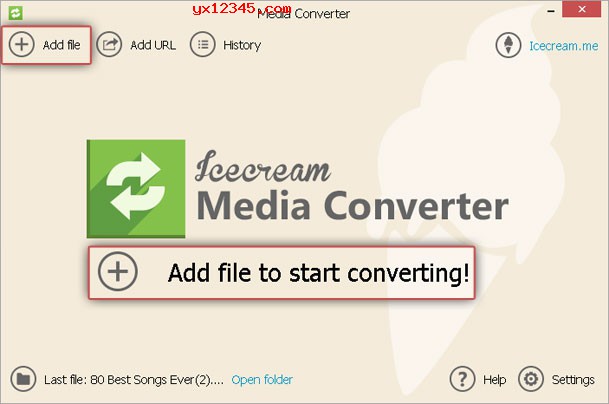
此按钮将打开加入文件面板,您第一步需要点击加入文件行并通过 PC 的资源管理器选择电脑上所需的文件。您将看到新打开的资源管理器窗口,您需要在其中选择 MKV 文件。如果您在查找所需文件时遇到问题,您可以按类型过滤所有文件:视频、音频、视频与音频文件一起或所有文件类型。在您的情况下,您想选择视频并从建议列表中找到必要的文件。
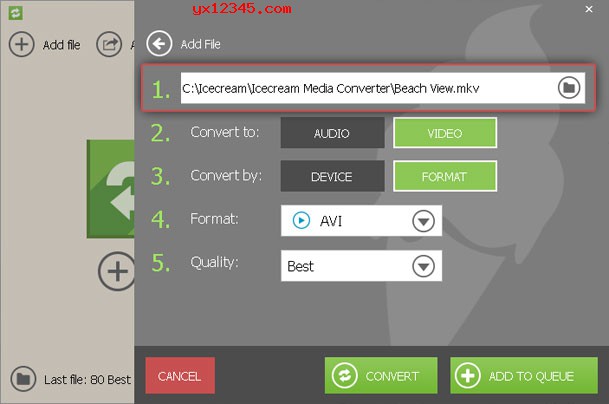
2、配置输出设置
MKV 与 AVI 都是视频格式,所以您要在类型设置行中选择视频选项。选择音频将造成将您的 MKV 文件转换成为音频格式。
在转换依据行中选择格式。您不需要按设备进行转换,因为您已经知道需要什么类型的格式。
由于我们在这里将 MKV 转换成为 AVI,所以请在下拉列表中选择 AVI。您可以重新考虑您的输出格式选择,并从列表中选择任何其他建议的格式。
最后,设置输出文件的质量。我们强烈建议选择 Best 或 Good 选项以保持原始质量。但是,如果您想让文件尽量轻量级,您应该选择Average或Bad。
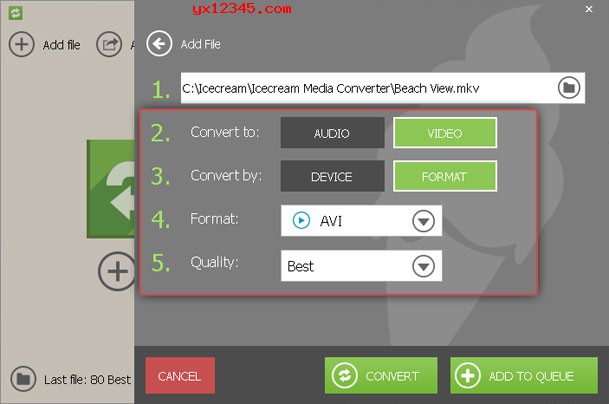
3、开始将MKV转换成为AVI
如果您想一次转换多个文件,只需点击窗口底部的添加到队列按钮。这会将您重定向到媒体转换器的队列视图,并允许您添加更多文件以将 MKV 转换成为 AVI 格式。如果您只需转换这个特定的,您可以通过点击工作区右下角的转换按钮来加快处理速度。
将所有文件添加到队列并进行所有预设后,继续并点击转换按钮。
平常,对于短视频,该过程需要不到一分钟的时间,而对于高清视频,该过程需要更长的时间。完成后,程序将向您显示消息,建议您打开包含新 AVI 文件的文件夹。

V1.56是最后一个版本,此软件完全免费,转换音频格式与视频格式没问题,支持简体中文界面。